
工作的時候,尤其是自媒體工作者,必備水印添加工具以保護知識產權 ,網上有許多的在線/下載的水印添加工具,但他們或多或少都存在以下問題:
,網上有許多的在線/下載的水印添加工具,但他們或多或少都存在以下問題:
**1. **在線工具需要將圖片上傳到對方服務器,信息不安全。
**2. **很多工具不具備批量處理功能。
**3. **很多工具自定義的功能太少,如水印透明度,字體等。
**4. **操作繁瑣。
現在只要你會使用命令,我們就能教大家怎么使用Python超級簡單地為圖片添加水印,而且具備以下特點:
**1. **支持自定義水印字體。
**2. **支持自定義文本內容、顏色。
**3. **支持批量處理。
**4. **支持設定水印與水印之間的空間。
**5. **支持設定水印字體大小。
**6. **支持設定透明度。
**7. **自己的代碼,安全。
我們需要使用的是2Dou的開源項目:
https://github.com/2Dou/watermarker
非常有用的開源項目,感謝原作者。
有三種方法可以下載這個項目:
**1. **如果你的網絡可以上github,你可以進入該頁面,點擊clone or download 然后點擊Download Zip.
**2. **如果你有下載git,可以用cmd/terminal進入你想放置的文件夾,輸入命令:
git clone https://github.com/2Dou/watermarker.git
**3. **如果你都沒有,可以直接在 Python實用寶典 公眾號后臺回復 **水印 **下載本文完整修復版代碼。
下載解壓到你想要放置的任意一個文件夾下。路徑中最好不要帶中文名,如果你是用前兩種方法下載的,而且是windows系統用戶,注意要把該項目的字體文件名改為英文,另外marker.py里也有一個地方需要改動,如下:

將font文件夾里的 青鳥華光簡琥珀.ttf 改為 bird.ttf, 什么名字不重要,重點是不要用中文名,否則pillow會無法使用改文件 。
。
注意marker.py文件里的第十行要改成相應的名字,與font文件夾下的字體文件名相對應。
剛剛我們提到了pillow這個庫,這個包的運行需要使用到這個第三方庫,它是專門用來處理圖像的,打開CMD/Terminal, 輸入以下命令即可安裝:
pip install pillow
安裝完畢后,我們可以試一下! 最普通的例子如下,將你所需要加水印的圖片放在該項目的input文件夾下,然后在cmd/Terminal中進入你存放該項目的文件夾輸入以下命令:
最普通的例子如下,將你所需要加水印的圖片放在該項目的input文件夾下,然后在cmd/Terminal中進入你存放該項目的文件夾輸入以下命令:
python marker.py -f ./input/baby.jpg -m python實用寶典
各個參數的含義如下:
-f 文件路徑: 是你的圖片的路徑
-m 文本內容:是你想要打的水印的內容
參數不設置則為默認值,運行完畢后會在output文件夾下出現相應的加了水印的圖片,效果如下:

添加水印
默認水印的顏色是...屎黃色 的?
的?
但是沒關系,我們可以修改它的顏色,添加-c參數即可!(參數默認格式為 #號后加6位16進制),利用圖像工具,我們可以找到你喜歡的顏色的值:
然后我們輸入命令:
python marker.py -f ./input/baby.jpg -m python實用寶典 -c #232862
成功了!看看效果:

修改水印顏色
恩!變好看了 ,但是好像水印的顏色有點深,我們可以修改一下透明度讓它變淺一點,默認的透明度為0.15,可以讓這個值變得更小,設定opacity參數:
,但是好像水印的顏色有點深,我們可以修改一下透明度讓它變淺一點,默認的透明度為0.15,可以讓這個值變得更小,設定opacity參數:
python marker.py -f ./input/baby.jpg -m python實用寶典 -c #232862 --opacity 0.08
結果如下:

水印變得更透明
其實還有其他參數可以,我們就不一一展示了,一共有這些參數:
- -f 參數,指定打水印的文件,如果你想打印整個文件夾,則輸入該文件夾路徑即可。
- -m 參數,指定水印內容。
- -o 參數,指定輸出水印文件的位置,默認為output文件夾。
- -c 參數,指定水印的顏色,默認值為shi..啊不,黃色,#8B8B1B.
- -s 參數,指定水印與水印之間的空隙,默認值為75.
- -a 參數,指定水印的旋轉角度,我們的例子中都是默認值30度。
- --size參數,指定水印文本字體大小,默認值為50。
- --opacity參數,指定透明度,默認為0.15,數值越小越透明。
接下來給大家試試批量處理功能,首先把所有圖片放置到項目的input文件夾下:
然后輸入命令里,指定文件夾即可!
python marker.py -f ./input -m python實用寶典 -c #232862 --o
你會看到input文件夾名后沒有/baby.jpg了,這表明將input文件夾下所有的圖片打水印。

看到 文件名 succes 則說明批處理成功!
還有一個隱藏功能!如果你想要修改字體也可以哦!還記得我們前面怎么修復windows的中文名問題嗎?如圖,你只要將新的字體文件放到font文件夾下,然后修改TTF_FONT變量里的字體名字,與font文件夾下的新字體名字相對應即可改成你想要的字體了 !
!

修改字體
我們的文章到此就結束啦,如果你希望我們今天的Python教程,請持續關注我們,
-
命令
+關注
關注
5文章
688瀏覽量
22056 -
圖片
+關注
關注
0文章
203瀏覽量
15952 -
python
+關注
關注
56文章
4799瀏覽量
84817
發布評論請先 登錄
相關推薦
如何讓DedeCMS支持中文水印
【創龍TMS320C665x申請】基于c6655的自動添加水印系統
如何怎么樣刪除去pdf水印
數字圖像水印的FPGA實現步驟
教你如何給PDF文件添加水印
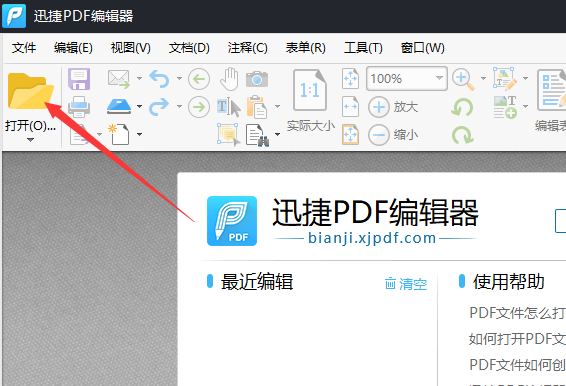
用PDF編輯軟件如何為PDF文件添加水印
關于vue如何去水印的解決方法的介紹
報告如何單獨添加水印?永洪BIV9.2解鎖版權保護新方式
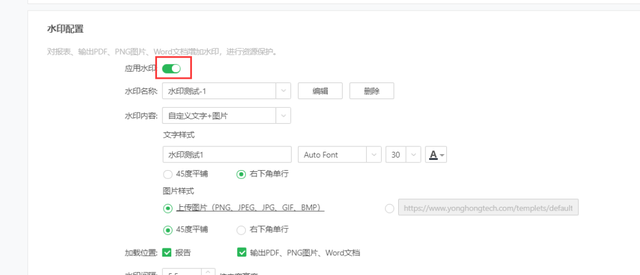
Python怎么批量生成PDF文檔





 Python批量加水印
Python批量加水印

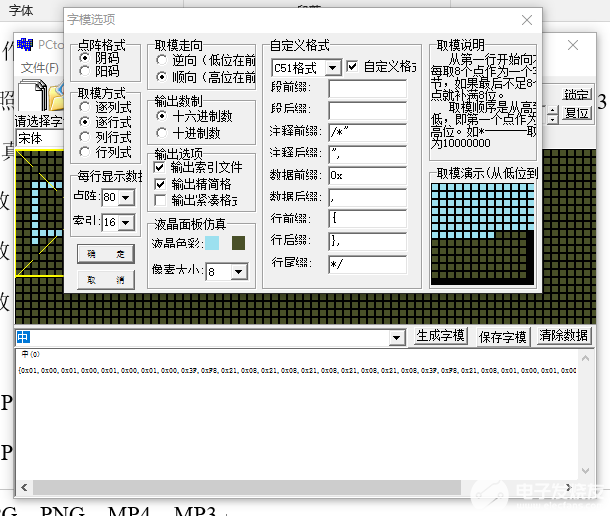










評論